Kaip sukurti laiko taupymo "karšto kampo" spartųjį klavišą savo kompiuteryje

Karštieji kampai yra vienas iš "MacOS" neišskirtų funkcijų. Galite naudoti "Mac" kiekvieną dieną ir net nežinoti karštų kampų, tačiau jie yra naudingi: su jomis galite perkelti bet kurį ekrano kampą, kad akimirksniu įjungtumėte įprastas funkcijas, pvz., Ekrano užsklandą, paleidimo programą ar rodyti darbalaukį.
Jei kada nors sukūrėte ir naudojate ekrano užsklandas "Mac", karštieji kampai gali atrodyti gerai pažįstami. Dėl kokių nors priežasčių, vienintelis būdas pasiekti šią funkciją yra ekrano užsklandos nuostatų srityje, net jei jūs galite padaryti daug daugiau, nei įjungti ekrano užsklandą.
Norėdami priskirti funkcijas visiems, porą ar tik vieną ekrano kampą , atidarykite Sistemos nuostatas ir tada spustelėkite "Desktop and Screen Saver" nustatymus.
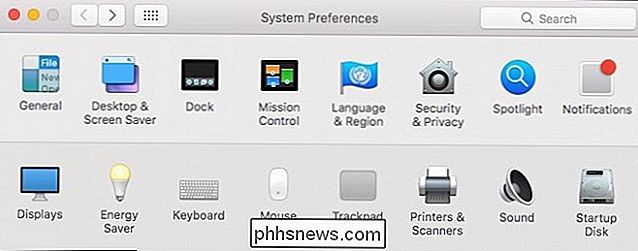
Įsitikinkite, kad esate skirtuke Screen Saver, o tada spustelėkite mygtuką "Hot Corners".
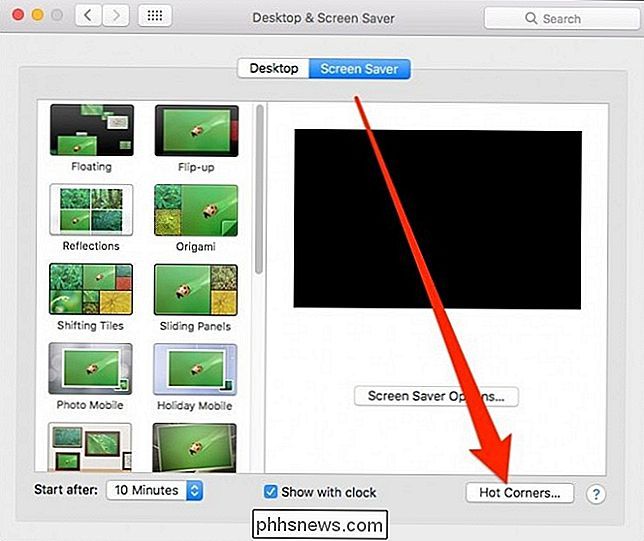
Šiame pavyzdyje mes Įrankis ekrano užsklandą įjungia viršutiniame kairiajame kampe, o darbalaukis rodomas, kai mes nukreipiame rodyklę į apatinį kairįjį kampą.
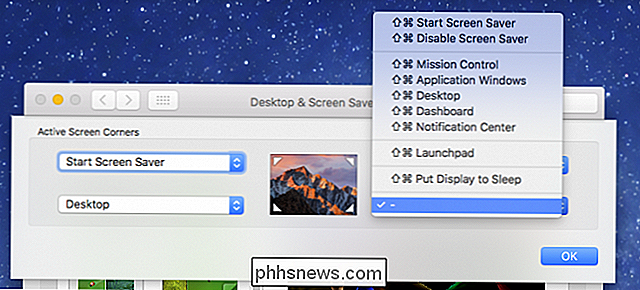
Tai tikrai patogu, tačiau taip pat gali kilti problemų. Jei pelytės net šiek tiek pernelyg išmėginsite, ekrano užsklanda bus naudojama kiekvieną kartą, kai netyčia pridėsite pele viršutiniame kairiajame kampe. Jūs nenorite paleisti ekrano užsklandos, kai norėtumėte atidaryti "Apple" meniu, ta pati forma tampa varginanti.
Laimei, galite pridėti modifikatoriaus klavišus, kad karšti kampai būtų šiek tiek mažiau jautrūs. Kai paspausite norėdami pasirinkti kampą, paspauskite norimus modifikavimo klavišus, pvz., "Shift" ir "Command", tada spustelėkite funkciją. Pavyzdžiui, aukščiau esančiame meniu turėtume naudoti "Shift + Command", kad aktyvuotume viską, ką priskirsime prie šio kampo.
Jei nuspręsime aktyvinti "Launchpad", turime paspausti "Shift +" komandą ir tada perkelti žymiklį į apatiniame dešiniajame kampe.
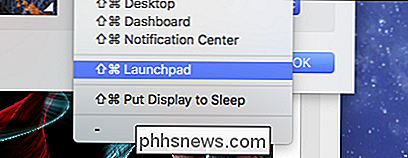
Galite naudoti bet kokius norimus modifikuojančius klavišus ir kiek norite, o kiekvienas kampas gali būti kitoks.
Šiuo atžvilgiu visi mūsų kampai turi savo užduotis ir sunkiau atsitiktinai sukelti nieko. Mes tiesiog einame į priekį ir davėme visus "Command-key" modifikatorius.
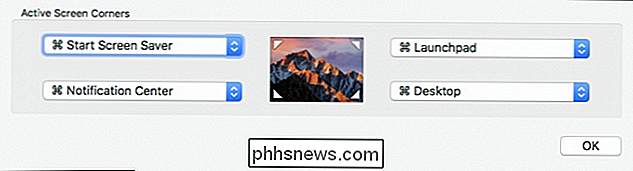
Net jei nenorite priskirti kiekvienam kampui kitokios funkcijos, galite bent jau greitai pasiekti keletą dalykų, pavyzdžiui, įjungti ekrano užsklandą arba rodyti darbalaukyje.
Tai ypač naudinga, jei naudojate "Mac" stalinį kompiuterį su "non-Apple" klaviatūra, taip pat neturite prabangos naudoti pelės manipuliatorių, kuriuo naudodami piršto gestus galite paleisti daugelį šių karštų kampų funkcijų .

Kaip pridėti spalvų prie neaktyvių antraščių juostų sistemoje "Windows 10"
Pagal numatytuosius nustatymus programinės įrangos pavadinimų juostos sistemoje "Windows 10" yra baltos. Galite keisti aktyviojo programos lango spalvą, bet ką apie neaktyvių langų pavadinimų juostas? Nesijaudink. Norint išspręsti šią problemą, lengva registruoti. Štai koks įprastas foninis langas yra "Windows 10" be spalvos: Kai baigsime, jis atrodys kaip šio straipsnio viršuje esantis paveikslėlis.

Remiantis "PC" ir "Mac" valymo programine įranga, yra sukurta daugiamečiai milijardai dolerių. Jie turi visas formas, dydžius ir kainas, taip pat reikalauja išvalyti, suderinti ir ištaisyti kompiuterį, kad jis veiktų sklandžiai ir efektyviai. Aš netgi parašiau apie daugelį šių programų patys "Help Desk Geek" ir "Online Tech Tips".Bet ar tikrai



